Kaspersky Anti-Virus ไม่เพียงแต่ให้การปกป้องระบบที่มีประสิทธิภาพแก่ผู้ใช้คอมพิวเตอร์เท่านั้น แต่ยังมีปัญหามากมายที่เกี่ยวข้องกับการทำงานของระบบที่ช้าหรือการติดตั้งโปรแกรมป้องกันไวรัสใหม่ตามต้องการ
สมมติว่าคุณต้องการถอนการติดตั้ง Kaspersky และติดตั้งโปรแกรมป้องกันไวรัสอื่น แต่การถอนการติดตั้งเพียงอย่างเดียวไม่เพียงพอ Kaspersky ลงทะเบียนในรีจิสทรีและไม่อนุญาตให้โปรแกรมป้องกันไวรัสตัวใหม่ทำงานได้อย่างเสถียร ในบทความนี้ เราจะมาดูวิธีกำจัดโปรแกรมอย่างสมบูรณ์เพื่อไม่ให้รบกวนการทำงานของบริการและโปรแกรมป้องกันไวรัสอื่น ๆ
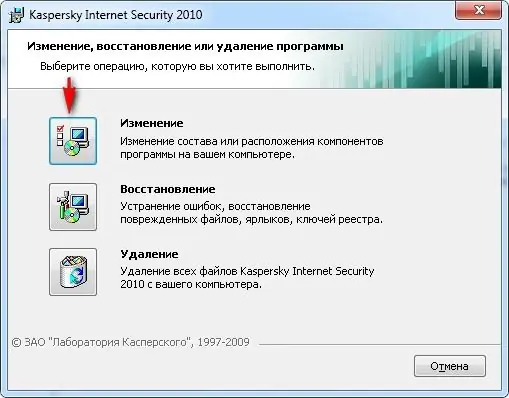
มันจำเป็น
Kaspersky Anti-Virus, Registry, เครื่องมือถอนการติดตั้ง
คำแนะนำ
ขั้นตอนที่ 1
เปิด "เริ่ม" และไปที่ "แผงควบคุม" เลือกส่วน "เพิ่มหรือเอาโปรแกรมออก" ค้นหา Kaspersky Anti-Virus ในรายการโปรแกรมแล้วคลิก "ถอนการติดตั้ง" คุณจะพบกับสามตัวเลือก: แก้ไข กู้คืน และลบ เลือกอันที่สาม
ขั้นตอนที่ 2
การถอนการติดตั้งเป็นขั้นตอนแรกในการลบโปรแกรมป้องกันไวรัสออกจากคอมพิวเตอร์ของคุณ หลังจากนั้นไปที่ "เริ่ม" อีกครั้งและเลือก "ค้นหา" ป้อนคำหลัก - "kaspersky", "kav" แล้วลองค้นหา ลบไฟล์ที่เหลือที่พบด้วยตนเอง
ขั้นตอนที่ 3
และในที่สุด ถึงเวลาที่จะลบรายการทั้งหมดเกี่ยวกับ Kaspersky ออกจากรีจิสทรี สิ่งนี้จะต้องทำด้วยตนเอง ไปที่ Start> Run แล้วพิมพ์ regedit ตัวแก้ไขรีจิสทรีจะเปิดขึ้น ระวังอย่าลบไฟล์ระบบที่จำเป็น
ขั้นตอนที่ 4
คลิกแท็บ แก้ไข> ค้นหา ใน Registry Editor และป้อนคำค้นหาเดียวกันกับที่คุณใช้ในการค้นหาฮาร์ดไดรฟ์ ลบแต่ละบรรทัดที่พบ แล้วกด "F3" (ค้นหาถัดไป) ทำความสะอาดรีจิสทรีจากรายการเกี่ยวกับ Kaspersky Anti-Virus จนกว่าการค้นหาจะแจ้งให้คุณทราบว่าไม่มีวัตถุเพิ่มเติม
ขั้นตอนที่ 5
หากคุณไม่ต้องการดำเนินการทั้งหมดเหล่านี้ด้วยตนเอง ให้ติดตั้งโปรแกรมถอนการติดตั้ง (เช่น เครื่องมือถอนการติดตั้ง) ซึ่งนอกจากจะถอนการติดตั้งโปรแกรมตามปกติแล้ว ยังลบรายการเกี่ยวกับโปรแกรมดังกล่าวในรีจิสทรีของระบบด้วย






